Sedm z deseti majitelů chytrých telefonů v České republice jsou uživatelé systému Android a v každém z těchto mobilních telefonů jsou obvykle uloženy desítky, ne-li stovky záznamů důležitých kontaktních údajů.
To může být problém, pokud mobilní telefon ztratíte nebo třeba když chcete přejít na systém iOS. V tomto profitipu se proto dozvíte, jak můžete své kontakty ze systému Android nejprve exportovat do textového souboru, a poté je přenést do alternativního programu, jako je například Thunderbird, adresář webového e-mailu nebo právě iPhone.
1. Exportování kontaktů do souboru
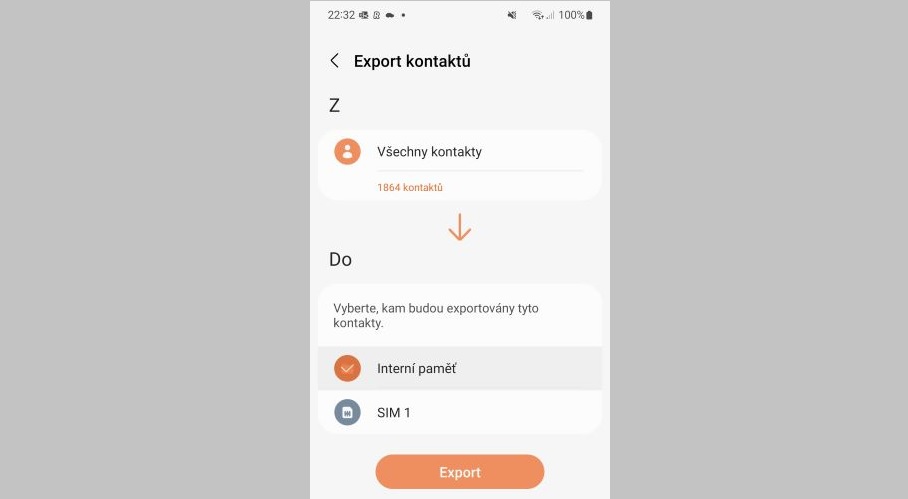
| Zdroj: Android
Otevřete aplikaci „Kontakty“ v mobilním telefonu se systémem Android a klepněte na hlavní nabídku. Zvolte možnost „Nastavení | Exportovat“ (bavíme se o čistém Androidu, například v mobilech Samsung je nutné použít nabídku „Správa kontaktů | Import nebo export kontaktů“) a jako „Zdroj“ vyberte svůj účet Google. Klepnutím na tlačítko „Další“ dvakrát potvrďte operaci a označte kontakty, které chcete exportovat. Pro potvrzení klikněte dvakrát na tlačítko „OK“, aby se data uložila jako soubor typu VCF (soubor vCard).
2. Přenos souboru s kontakty
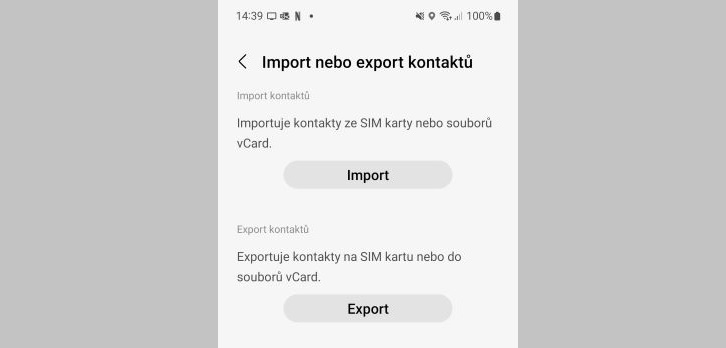
| Zdroj: Android
Nyní si právě vytvořený soubor kontaktů pošlete e-mailem. Za tímto účelem otevřete novou e-mailovou zprávu třeba v aplikaci Gmail, do pole „Komu“ zadejte svou e-mailovou adresu a klepněte na symbol sponky a pak na možnost „Připojit soubor“. Přejděte do systémové paměti smartphonu a vyberte právě vytvořený soubor s koncovkou VCF. Jeho název je obvykle něco jako „00001.vcf“, „00002.vcf“ atd.
3. Import do Thunderbirdu
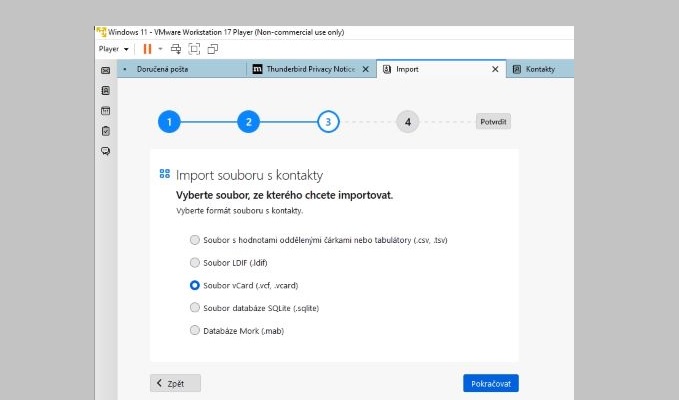
| Zdroj. Windows 11 ve virtuálním prostředí
Aplikace Thunderbird umožňuje importovat pouze jednotlivé soubory dat ve formátu VCF, což ve svém důsledku znamená, že tento proces může být skutečně poměrně zdlouhavý. Toto omezení však můžete obejít například pomocí webové služby na adrese labs.brotherli.ch/vcfconvert, která soubor typu VCF převede do formátu LDIF (LDAP Data Interchange Format), který je s aplikací Thunderbird lépe kompatibilní.
Data pak importujte do Thunderbirdu následujícím způsobem:
– Nejprve stiskněte klávesu [Alt] pro vyvolání hlavní nabídky programu.
– Přejděte k možnosti „Nástroje | Importovat | Importovat ze souboru | Importovat kontakty“.
– Zvolte buďto „Soubor LDIF“, nebo „Soubor vCard“. >>Textový soubor (LDIF, .tab, .csv, .txt<<.
– Označte soubor VCF nebo LDIF a importujte jej do aplikace Thunderbird.
4. Import kontaktů do Gmailu
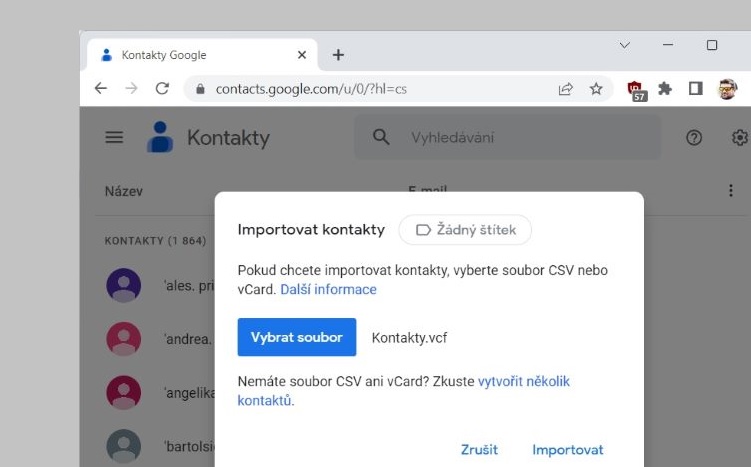
| Zdroj: Google Kontakty
Pokud používáte androidový smartphone, kontakty se vám automaticky synchronizují s vaším účtem Google, se kterým jste přihlášeni do svého chytrého telefonu. Ale co když potřebujete kontakty dostat ještě do jiného z vašich účtů Google?
Nejprve proveďte export kontaktů podle bodu 1. Poté si otevřete druhý z účtů Google, konkrétně adresu contacts.google.com. Zde pak použijte funkci „Importovat“ a v nově otevřeném okně pokračuje kliknutím na „Vybrat soubor“. Zvolte soubor s kontakty ve formátu VCF a pokračujte v jejich importu.
5. Opětovný export kontaktů

| Zdroj: Google Kontakty
Když už mluvíme o tom, jak přenášet kontakty mezi různými účty Google, určitě stojí za zmínku i možnost exportovat kontakty z jednoho účtu a přenést je do jiného prostřednictvím webové aplikace Kontakty Google.
Opět v internetovém prohlížeči přejděte na adresu contacts.google.com a tentokrát v levém sloupci použijte funkci „Exportovat“. V nově otevřeném okně se rozhodněte, zdali budete exportovat všechny kontakty, nebo jen vybrané a pak si také správně zvolte formát exportu.
Pokud budete kontakty přenášet do jiného účtu Google, použijte formát „Google CSV“. Dále je ale také k dispozici „Outlook CSV“ pro přenos kontaktů do e-mailové aplikace od Microsoftu a „vCard“, vhodný pro iPhony s iOS.
6. Importování kontaktů do iOS
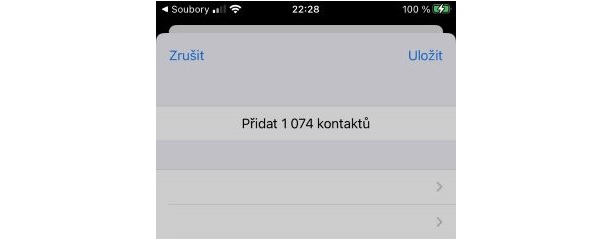
| Zdroj: iOS
Co je velmi důležité, soubor ve formátu VCF, exportovaný ze systému Android, vám umožní používat kontakty i po přechodu z Androidu na iOS. Stačí jen do iPhonu, třeba prostřednictvím e-mailu, přenést soubor s kontakty, který jste si nechali poslat v kroku 2.
Poté klepněte na přílohu a v dalším dialogu zvolte „Přidat XXX kontaktů“, kde číslo „XXX“ představuje celkový počet kontaktů, které můžete importovat. Pak jednoduše pokračujte v importu zvolených kontaktů.









